Здрастуйте, шановні хабравчани!Це перша публікація в недавно відкритому корпоративному блозі компанії Хардмастер, що спеціалізується на професійному відновленні даних з накопичувачів. І з вами я, провідний інженер Артем Макаров aka Robin. У цьому блозі я і мої колеги в міру сил намагатимемося викладати матеріали, які зможуть реально допомогти всім охочим самостійно справлятися з завданнями з ремонту девайсів, що вийшли з ладу, і відновлення інформації з них.
Однією з найпоширеніших причин виходу з ладу жорстких дисківє проблеми з платою електроніки.
(у народі це називають контролером HDD, що звичайно ж некоректно)
І ми розпочинаємо цикл публікацій з огляду поломок плат HDD та методів їх усунення. Підписуйтесь та стежте за оновленнями!
"Він сказав - Поїхали!" (с)
Поломки плат можна умовно поділити на електромеханічні та логічні. Про логічні мова зайде пізніше, ну а безумовним лідером перших є вигоряючі захисні елементи в ланцюзі живлення, що обумовлено так званим тиристорним ефектом БП - ситуацією, коли при включенні/вимкненні живлення відпираються верхні та нижні ключі і відбувається різке зростання струму споживання, що призводить до "пробою" захисних елементів жорсткого диска, Після чого ті або "дзвоняться" на КЗ, або йдуть "в обрив".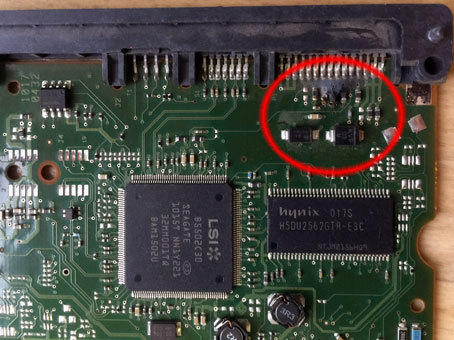

Виявлятися така несправність може так:
- При включенні ПК з підключеним до нього "згорілим" HDD, комп'ютер не вмикається, або зовсім не реагуючи на натискання кнопки живлення, або короткочасно стартуючи і відразу вимикаючись. Те ж саме і при підключенні до такого диска окремо роз'єму живлення від зовнішнього БП
- При подачі харчування на жорсткий диск, той не виявляє жодних ознак розумного життя. Не обертається шпиндельний двигун, і якщо прикласти до гермоблок просте людське вухо, то не чутно жодних шумів, писків тощо. А якщо такий диск підключити до АТА терміналу (функціонал доступний у популярних діагностичних продуктах mhdd та victoria) та подати харчування, то регістри не будуть активними.

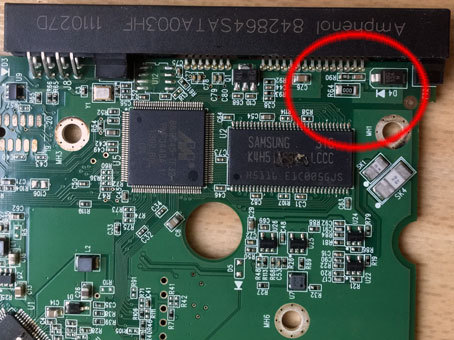
TVS-захисні діоди: при попаданні на них імпульсу більше заданого, спікають анод і катод і темна сторона сили йде на масу.
Далі, якщо йдеться про TVS-захисні діоди, то виявивши "згорілий" елемент його можна замінити. Краще, і по-православному, - взяти такий самий, свідомо справний. Але така нагода є не завжди. У нашій багаторічній практиці ми керуємося простим правилом для такого роду заміни – взяти довільну плату від Seagate 3,5” 7200.7-12, WD 3,5” (будь-який SATA) або Samsung 3,5” SATA\IDE. Знайти по потрібному ланцюгу (+5 або +12 V) зовні схожий і змінювати на нього.
У більшості випадків диск працюватиме зовсім без цих елементів! Відпаяли, а якщо паяльника немає під рукою, то викусили кусачками, коротке замикання усунули та диск запрацював. Але! Робити це не рекомендується, хіба що інформація на диску не важлива і сам диск не дуже потрібний. Бо без імунітету на вході, коли вінчестеру прилетить по проводках подарунок наступного разу, наслідки можуть виявитися гіршими.
Крім того, впавши потрібні елементи замість згорілих перед тим, як прикручувати плату до гермоблоку і подавати харчування, настійно рекомендується зробити продзвонювання по ланцюгах "+5 - земля" і "+12 - земля", а також уважно оглянути інші елементи на платі HDD на предмет візуальних слідів аццького полум'я. В іншому випадку знову запаяні детальки при включенні як мінімум згорять самі, а як максимум - прогорить процесор або комутатор у гермозоні. До речі, для додаткового ознайомлення з предметом публікації бажаючі можуть почитати короткий огляд жорсткого диска, щоб краще розуміти термінологію.
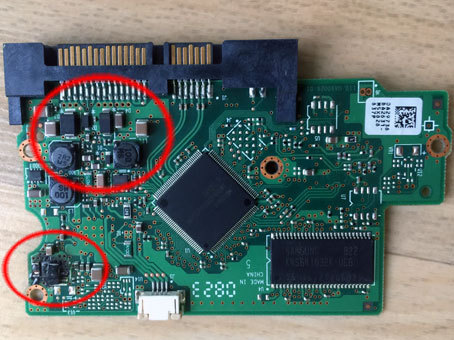
Перевіряємо не тільки захисні діоди біля роз'єму живлення (вгорі), але й інші елементи

Ось приклад плати від HDD Samsung, де користувач вирішив самостійно усунути поломку, впавши перемичку і спалив процесор на PCB.
Якщо без діодів накопичувач на свій страх і ризик запустити можна, то без запобіжників SMD диск працювати не буде. Взяти заміну можна з іншої плати, і для цих цілей відмінно підходять Вестерни, - на їх хустках багато смачної та корисної SMD дріб'язки "без ГМО". Найчастіше такий захист зустрічається на платах від вінчестерів форм-фактору 2,5", т.зв. «ноутбучних»:
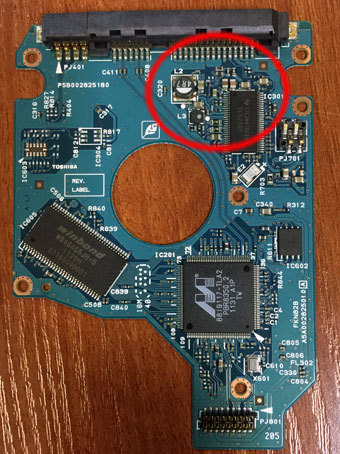
Зазначені захисні елементи на PCB HDD Toshiba
Наступна проблема - це вигоряння так званої "крутилки", вона ж "крутилка-ворушка" вона ж мікросхема передусилля комутації. Ось приклади:

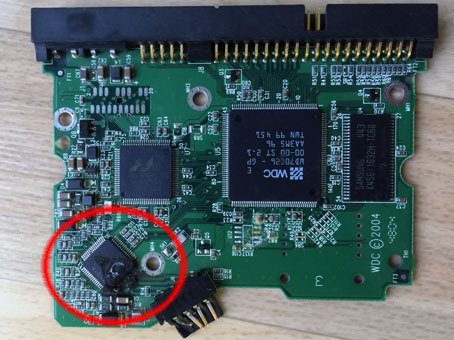
Виявити причину візуально жодних проблем не становить. А якщо комусь не пощастило із зором, то таку поломку і за характерним запахом знайти можна. Проблемка позаковиристіша за згорілий трансіл. Для її усунення в ряді випадків можна перепаяти м\с узявши з диска-донора, але найчастіше мікруха вигоряє підпалюючи навколо себе провідники, сплавляючи SMD-обв'язування і т.п.

Тому, як для ремонту, так і для витягування архіву фоток улюбленого кота Барсика - простіше, і мабуть правильніше, буде міняти плату електроніки повністю. Як це робити, яке підводне каміння може очікувати на цьому етапі у різних виробників і сімейств, ми розповімо вам в одній з наступних публікацій.
Теги: Додати теги
Найпоширеніша фраза, яку доводиться чути від користувачів, які мали проблеми з жорстким диском: "Поміняйте мені контролер на жорсткому диску, дані я сам скопіюю." Так, трапляються випадки поломки контролера HDD. Основними причинами його несправності є електричні та механічні впливи.
Відразу треба обмовитися, що на сучасних жорстких дискахПросте перестановлення плати електроніки нічого не дасть. Навіть, якщо жорсткі дуже схожі за моделлю та обсягом.
У контролері жорсткого диска є прошивка, яка пов'язана з контретним жорстким диском. Невідповідність прошивки плати електроніки та мікрокоду жорсткого диска не дозволить йому визначитись операційною системою. Для коретної заміни контролера необхідно, щоб крім прошивки повністю збігалися маркування центрального процесора і всіх мікросхем на платі електроніки жорсткого диска.
Коли заміна контролера на жорсткому диску не потрібна
Жіночий диск під час подачі живлення розкручується, визначається комп'ютером, але дані недоступні. Контролер тут ні до чого. Швидше за все справа у великій кількості прохих секторів (як правило, на початку жорсткого диска), які заважають роботі HDD.
Погані ділянки можуть знаходитись у службовій зоні жорсткого диска. Це також може бути причиною того, що накопичувач не виходить у готовність.
Характерні приклади з жорсткими дисками Seagate Barracuda 7200.11 . Відома проблема серії 7200.11 полягає у порушенні мікропрограми накопичувача. Тим не менш, більше половини користувачів, що зверталися до нас, наполегливо просили змінити контролер на жорсткому диску.
Інший випадок. Жіночий диск розкручується, не визначається комп'ютером. Чути сторонній механічний стукіт. Тут контролер також не винний. Проблема із блоком магнітних головок.
Механічне пошкодження контролера жорсткого диска
Найбільш поширеною поломкою є пошкодження роз'єму плати електроніки. При неакуратному підключенні кабелів або додатку великих зусиль користувачем ламається гніздо гнізда. Після заміни змомана роз'єм отримуємо працездатний жорсткий диск.
Але є нюанси. Якщо користувач намагається запустити жорсткий диск, подавши живлення, починає ворушити (притискати) роз'єм живлення або інтерфейсний кабель. Наслідком таких дій можуть бути різні проблеми. І електричне пошкодження елементів на платі контролера, і залипання блоку магнітних головок на магнітній поверхні жорсткого диска через нестабільної роботинакопичувача.
Іноді, при неакуратному встановленні або вийманні жорсткого диска з комп'ютера відламуються окремі елементи з плати (на тих моделях контролерів, де елементи знаходяться на зовнішній стороні плати). В цьому випадку після ремонту контролера також отримуємо справний накопичувач. Якщо користувач не помітив поломки і увімкнув жорсткий диск, то в цьому випадку можливі електричні пошкодження плати, так і комутатора на блоці головок.
Коли потрібна заміна контролера на жорсткому диску
 Серйозне механічне пошкодженняконтролера HDD, що не дозволяє провести ремонт для відновлення працездатності. У цьому випадку так, необхідно підбирати потрібний контролер для заміни та перепаювати або перепрошувати прошивку зі зламаної плати.
Серйозне механічне пошкодженняконтролера HDD, що не дозволяє провести ремонт для відновлення працездатності. У цьому випадку так, необхідно підбирати потрібний контролер для заміни та перепаювати або перепрошувати прошивку зі зламаної плати.
Жорсткий диск блокує старт комп'ютера. Або жорсткий диск під час подачі харчування взагалі не подає жодних ознак життя. Це з електричним пробоєм контролера .
Якщо пошкодження серйозні та відремонтувати його, замінивши згорілі деталі не можна, тоді слід замінити контролер.
У статті розглянемо встановлення накопичувачів на жорстких дисках. Зокрема, розглянемо їх конфігурацію та фізичну установку.
Для того щоб встановити в комп'ютер жорсткийдиск, необхідно зробити такі дії:
- налаштувати накопичувач;
- настроїти контролер або інтерфейсний пристрій;
- встановити накопичувач у корпус комп'ютера;
- налаштувати систему загалом для розпізнавання диска;
- виконати логічний поділ диска;
- виконати високорівневе форматування розділів чи томів.
Перед тим, як приступити до встановлення жорсткого диска, бажано ознайомитися з документацією до цього накопичувача, контролера або основного адаптера, системної BIOS та інших пристроїв комп'ютера. Але, як правило, простому користувачевіце нічого не дасть, тому документацію можна відкласти убік. У сучасних комп'ютерні системи, вона необов'язкова.
Якщо все-таки ви вирішите ознайомитися з документацією, то компанія-складальник надасть вам лише обмежену інформацію про цей пристрій. Як правило, повну документацію потрібно шукати та завантажувати із сайту виробника пристрою. Те саме стосується інших пристроїв більшості систем, які сьогодні представлені на ринку.
Конфігурація жорсткого диска
Перш ніж починати монтаж жорсткого диска, його потрібно налаштувати. IDE накопичувачі найчастіше вимагають установки перемикача «провідний-відомий» або також можна використовувати варіант Cable Select і 80-жильний шлейф.
Для установки жорстких дисків Serial ATA ці перемички встановлювати не потрібно. Бувають випадки, що все ж таки накопичувачі мають такі перемички, встановлені безпосередньо на заводі.
Жорсткі диски SATA підключаються до контролера SATA за допомогою кабелю, утворюючи з'єднання типу «точка-точка».

На відміну від жорстких дисків на основі паралельного інтерфейсу АТА (застарілий варіант) накопичувачі SATA не мають ні провідних, ні ведених пристроїв. На зображенні показано, що деякі накопичувачі SATA мають перемички для дозволу сумісності. У сучасних жорстких дисках зі швидкістю передачі даних 300/150 Мбіт/с для перемикання в повільніший режим, який необхідний для коректної роботи старим контролерам, потрібно переставити перемичку. З міркувань сумісності з драйверами та іншим програмним забезпеченнямбільшість контролерів може працювати у «режимі сумісності», у якому емулюється конфігурація “провідний–відомий”, але фізично цей режим не реалізований.
Конфігурація контролера жорсткого диска
Контролер жорстких дисків у старих моделях встановлюється в гніздо системної плати. Усі накопичувачі, розроблені останнім часом IDE та SATA, мають вбудований контролер на системній платі. Майже завжди контролер пристроїв ATA інтегрований в материнську плату і конфігурується за допомогою програми установки параметрів BIOS. У разі відокремленого контролера немає. Деякі системи на додаток до інтегрованого контролера можуть мати контролер на карті розширення. Ця ситуація може статися тоді, коли інтегрований контролер не підтримує більше швидкі режимиобміну даними (300 Мбіт/с для SATA та 133 Мбіт/с для PATA), властиві для нових жорстких дисків.
У таких випадках не потрібно вдаватися до встановлення контролера в системну плату, краще оновити саму системну плату, так ви отримаєте додаткові функціональні можливостіі витратиться трохи більше.
Бувають і такі випадки, коли додавання плати контролера має сенс, наприклад, новий диск SATA «підвішується» на стару материнську плату, де немає цього контролера.
Контролери на платах розширення вимагають певної комбінації наступних системних ресурсів:
- адреса Boot ROM (не обов'язково);
- переривання (IRQ);
- канал прямого доступу до пам'яті (DMA);
- адресу порту введення-виводу.
Не всі контролери використовують кожен із цих ресурсів, але є й такі. У більшості випадків сучасні контролери та системи, що підтримують технологію Plug ang Play, автоматично конфігуруються базовою системою введення-виведення комп'ютера та операційною системою. Система виділяє такі ресурси, які призводять до конфліктам коїться з іншими пристроями комп'ютера.
Якщо операційна система або обладнання не підтримують технологію Plug and Play, адаптер потрібно настроювати вручну. У комплект деяких плат контролерів входять утиліти, що дозволяють виконати таку конфігурацію програмним способомІнші контролери мають для цього ряд перемикачів або перемичок.
Драйвер інтерфейсу ATA є частиною стандартної системи BIOS комп'ютерта дозволяє завантажуватися з пристроїв PATA і SATA. У таких системах, що містять інтерфейс SATA на материнській платі, драйвер цього інтерфейсу також вбудований у BIOS. BIOS забезпечує функціональність пристрою, яка потрібна системі для доступу до диска, перш ніж вона зможе завантажити з нього файл.

Зауважте!
Незважаючи на те, що операційна система Windows підтримує стандартні драйвери IDE/ATA, інтерфейс цього типу зазвичай вбудовується в компоненти південного мостуабо контролера введення-виводу набору мікросхем системної плати та вимагає завантаження спеціальних драйверів. При використанні системної плати, яка є більш новою, ніж версія вашої ОС (наприклад, нова системна плата, придбана в 2010 році, яка працює в операційному середовищі Windows XP), переконайтеся, що відразу після установки Windowsбули інстальовані драйвери набору мікросхем, що постачаються разом з материнською платою. Якщо контролер підтримує інтерфейс SATA в режимі ACHI (Advanced Host Controller Interface) або RAID-масив SATA (Redundant Array of Independent Disks — надмірний масив незалежних дисків), а на комп'ютері встановлена система Windows XP або раніше версія, як правило, для установки потрібно драйвер, що знаходиться на дискеті або попередньо записаний на настановний диск Windows.
Майте на увазі, що всі ці драйвери входять до комплекту установки Windows Vistaі 7. Якщо контролер старше встановлюваної операційної системи, необхідні драйвери, швидше за все, входитимуть до складу інсталяційного компакт-диска. В той же час завжди рекомендується пошукати в Інтернеті свіжу версію драйвера контролера та встановити її відразу після операційної системи.
Бувають контролери SATA, які мають свою BIOS, що підтримує ACHI, RAID, великі диски або інші функції. Якщо цими функціями ви користуватися не збираєтеся або BIOS материнської платисама має цю підтримку, тоді використати BIOS контролеране обов'язково. Багато контролерів на картах розширення мають перемикачі, перемички або програми підтримки, що дозволяють вмикати та вимикати підтримку BIOS.
На додаток до функцій завантаження BIOSконтролера забезпечує інші функції, такі як:
- конфігурування RAID-масиву;
- конфігурування контролера;
- діагностику.
Якщо система BIOSконтролера включена, для її розміщення необхідний адресний простір в області верхньої пам'яті (UMA), що займає останні 384 Кбайт у межах першого мегабайта системної пам'яті. Верхня пам'ять розділена на три ділянки по два сегменти розміром по 64 Кбайт, при цьому перша ділянка відводиться для пам'яті відеоадаптера, а остання - для системної BIOS. Сегменти C000h та D000h зарезервовані для BIOS адаптерів, зокрема для контролерів жорстких дисків та графічних контролерів.
Зауважте!
Області пам'яті, які займає BIOS різнихадаптерів, що не повинні перекриватися. На більшості плат є перемикачі та перемички, за допомогою яких можна змінити адреси BIOS, іноді це можна зробити і програмно, запобігши тим самим можливому конфлікту.
Монтаж накопичувачів на жорстких дисках
Накопичувачі на жорстких дисках монтуються у корпусі комп'ютера. Для цього потрібні відповідні гвинти, кронштейни, лицьова панель тощо.
Для монтажу деяких накопичувачів будуть потрібні пластмасові напрямні, які кріпляться до пристрою з двох сторін і дозволяють встановити його у місце в корпусі.

Ці напрямні повинні додаватися до корпусу комп'ютера або до жорсткому дискупри покупці.
Оскільки пристрої PATA та SATA застосовують різні типикабелів, перевірте, чи відповідає кабель контролеру та диску. Для використання режиму PATA з швидкодією 66 Мбіт/с та швидших (аж до 133 Мбіт/с) знадобиться 80-жильний кабель. Також його рекомендується використовувати і при нижчих швидкостях передачі даних, таких як 33 Мбіт/с і менше. Для визначення, який у вас кабель (40 або 80-жильний), порахуйте горбики на шлейфі - кожен горбок відповідає одній жилі. Однією з характерних ознак 80-жильного шлейфу є забарвлення його штекерів: вставляється в материнську плату забарвлений у синій колір, а вставлені у провідне та ведене пристрої – у чорний та сірий відповідно.

Якщо ви плануєте встановити 3,5-дюймовий жорсткий диск у 5,25-дюймову раму, вам знадобиться інший тип монтажних накладок. Більшість 3,5-дюймових дисків мають такі накладки у комплекті.
Вони можуть входити в комплект корпусу.

Зауважте!
Необхідно підібрати довжину сполучного кабелю (шлейфу). У деяких випадках кабель не дістає до жорсткого диска. Спробуйте перемістити його в розташований ближче відсік, або скористайтеся довшим кабелем. Довжина кабелю накопичувача IDE обмежена 45 см, що коротше, тим краще. Однак у комплекті деяких корпусів можна зустріти довші кабелі, аж до 67см, до того ж що мають 80 жил. Довгі кабелі, що особливо мають нестандартну, ''округлену'' довжину, застосовувати не рекомендується, особливо це стосується дисків зі швидкістю передачі даних 133 Мбіт/с. Використання занадто довгих кабелів викликає помилки часу передачі та ослаблення сигналу, можливе також спотворення даних на диску. Якщо ви використовуєте шлейф довший за 45 см, то, як кажуть, самі створюєте собі проблеми.
Після розпакування нового жорсткого диска у вас має бути наступне:
- сам пристрій;
- програмне забезпечення (не обов'язково);
- монтажні накладки та гвинти.
Пристрої, що постачаються як OEM, тобто. у пакетах, крім самих себе, можуть не мати в комплекті нічого. У такому разі вам самим доведеться подбати про кабелі, гвинти та інше приладдя.
Монтаж жорсткого диска ATA (PATA)
Для монтажу жорсткого диска ATA необхідно виконати такі дії:
1. Подивіться, чи є в комп'ютері 40-жильний роз'єм IDE. З процесором Pentiumна комп'ютер можна встановити чотири пристрої IDE (по два на кожен канал).

Порада!
Для підвищення продуктивності пристроїв, що одночасно використовуються, наприклад накопичувачів і жорстких дисків на оптичних дисках, їх підключають до різних кабелів. Жорсткий диск та привод не рекомендується «вішати» на один шлейф.
2. Зверніть увагу, як кабель підключено до накопичувача. Червоний провід силового кабелю підключається до першого контакту гнізда накопичувача. Незважаючи на те, що штекер має спеціальний ключ від неправильного підключення до жорсткого диска, його легко можна неправильно підключити, що призведе до виходу з ладу.

Перший контакт шлейфу найчастіше орієнтують ближче до гнізда живлення пристрою. На шлейфі є спеціальний ключ для правильного підключення пристрою.

Порада!
Запам'ятайте, що сучасним жорстким дискам ATA для роботи в швидкісних режимах Ultra-DMA (66-133 Мбіт/с) потрібен 80-жильний кабель, його можна використовувати і для підключення старих пристроїв. 40-жильний кабель можна використовувати для підключення пристроїв із швидкодією 33 Мбіт/с та повільніших. Плюсом 80-жильного кабелю є те, що на пристроях доведеться встановити тільки перемичку CS (Cable Select), і не потрібно вибирати, яке з пристроїв буде провідним, а яке ведеться. На сьогодні, ATA-підключення вже зустрічається досить рідко, всі сучасні жорсткі дискипідключаються через інтерфейс SATA.
3. Встановіть перемикачі Master/Slave/Cable Select на задній стінці жорсткого диска. При використанні 80-жильного кабелю достатньо встановити на всіх пристроях перемичку Cable Select. Інакше один із пристроїв, підключений до шлейфу, має бути ведучим (Master), а інший – веденим (Slave). Зверніть увагу, що деякі застарілі пристрої при їх застосуванні як ведучі в парі з іншим керованим, вимагають одночасної установки перемичок Master і Slave. Але сьогодні навряд чи вам трапляться такі жорсткі диски вам у руки.

4. Помістіть накопичувач у 3,5-дюймовий відсік шасі та закріпіть його за допомогою гвинтів. При виконанні цієї операції не можна докладати значних механічних зусиль - накопичувач повинен вільно ставати на місце у корпусі.

Простежте, щоб гвинти були занадто довгими. Якщо гвинт виявиться довшим, ніж глибина отвору, в який він вкручуватиметься, можна пошкодити пристрій та зірвати різьблення.
5. До задньої частини накопичувача підключіть інтерфейсний кабель. Якщо використовується 80-жильний кабель, синій штекер повинен бути вставлений у роз'єм материнської плати, чорний – у гніздо провідного пристрою, а сірий (зазвичай середній) – у гніздо веденого.

6. Підключіть до жорсткого диска кабель живлення, найчастіше чотирижильний зі стандартним роз'ємом.

На цьому монтаж жорсткого диска з інтерфейсом ATA завершено.
Розглянемо підключення жорстких дисків SATA.
Монтаж жорстких дисків SATA
Покрокова процедура інсталяції жорсткого диска SATAДещо відрізняється від установки дисків АТА.
1. Перевірте, чи в системі не використовуються роз'єми SATA.

2. Обережно вставте жорсткий диск у відповідний розмір, за потреби використовуючи накладки, та закрутіть гвинти.
3. Підключіть кабель даних SATA до контролера SATA. Кабелі даних можуть поєднуватися в одній оболонці з силовим кабелем SATA. При використанні окремого кабелю даних один роз'єм підключається до накопичувача, а інший - до контролера SATA.

4. Підключіть до накопичувача відповідний кабель. Деякі пристрої SATA мають два силові роз'єми: стандартний 4-контактний і спеціальний 15-контактний - у цьому випадку подайте живлення на будь-який з них (але не на два одночасно). Якщо пристрій має лише 15-контактне гніздо підключення живлення, а блок живлення не пропонує такий штекер, доведеться додатково придбати спеціальний адаптер «4 в 15» (якщо він не входить до комплекту пристрою).


Підключення живлення через спеціальний адаптер «4 до 15»
Увага!Якщо пристрій одночасно має 2 гнізда живлення (стандартне, 4-контактне, та SATA-типу, 15-контактне), в жодному разі не подавайте живлення на обидва роз'єми одночасно, інакше можете пошкодити пристрій.
![]()
Конфігурація системи
Після того, як жорсткий диск змонтований у корпусі комп'ютера, можете починати конфігурування системи. Комп'ютеру необхідно повідомити інформацію про накопичувач, щоб з нього можна було завантажити при включенні живлення.
У системах Windows 2000, XP, Vista та 7 використовується команда . Їх можна знайти на завантажувальному компакт-диску операційної системи. Якщо новий диск буде встановлюватися операційна система, його поділ і форматування будуть виконані як частину загального процесу установки ОС.
Якщо хочете, можете сформувати розділи та виконати форматування вручну до встановлення операційної системи, але для цього доведеться використовувати спеціальні програми. Простіше це зробити під час встановлення системи та її засобами.
Автоматичне визначення типу жорсткого диска
Майже всіх накопичувачів PATA і SATA в сучасних BIOS передбачено автоматичне визначення типів, тобто. з накопичувача на запит системи зчитуються його характеристики та необхідні параметри. При такому підході практично виключені помилки, які можуть бути допущені під час введення параметрів вручну.
І так, приступимо.
1. Увімкніть комп'ютер і натисніть клавішу, необхідну для входу налаштування BIOSзазвичай це Delete або F1. Якщо в BIOS передбачено автоматичне визначення пристроїв, рекомендується встановити саме цей режим, оскільки буде визначено оптимальні установки пристрою. Пристрої SATA можуть також мати підтримку режиму ACHI та групування декількох пристроїв у RAID-масиві. Установіть ACHI для дисків SATA, якщо він підтримується, і вийдіть із програми BIOS.
![]()
2. Перезавантажте систему. Якщо встановлений пристрій не є завантажувальним, і ви працюєте під керуванням Windows XP або пізнішої версії цієї ОС новий накопичувач буде автоматично визначено в процесі завантаження, і для нього будуть встановлені необхідні драйвери. Слід зазначити, що система не бачитиме новий пристрій як тому (тобто йому не буде присвоєно букву), поки не будуть створені розділи диска і виконано їх форматування.
Якщо новий пристрій є завантажувальним, доведеться знову завантажитись з компакт-диска, щоб створити на новому диску розділи, виконати форматування та встановити на ньому операційну систему. Якщо материнська плата підтримує SATA в режимі ACHI або RAID-масиви SATA і ви працюєте під керуванням Windows XP або більш ранньої версії цієї ОС, для встановлення пристрою доведеться скористатися дискетою з драйверами контролера або переписати ці драйвери на інсталяційний диск Windowsабо скористатися флоппі-дисководом. Інакше система не розпізнає жіночого диска і процес установки системи буде не можливий.

Зазначу, що всі необхідні драйвери вже інтегровані у нові операційні системи Windows Vista та 7, і при їх установці, проблем із визначенням контролера жорсткого диска не виникає.
Визначення типу накопичувача вручну
Якщо в комп'ютері встановлено системну плату, яка не підтримує функцію автоматичного визначення, вам доведеться вводити відповідні відомості в BIOS вручну. У BIOS доступно кілька стандартних комбінацій, проте вони, швидше за все, застаріли, тому що забезпечують підтримку накопичувачів обсягом лише кілька сотень мегабайтів, а то й менше. Найчастіше вам доведеться вибрати тип жорсткого диска, а потім вказати значення наступних параметрів:
- кількість циліндрів;
- кількість головок;
- кількість секторів на доріжку.
Необхідні значення параметрів можна знайти у документації, що додається до жорсткого диска, однак вони можуть бути надруковані на наклейці на корпусі жорсткого диска. Обов'язково запам'ятайте або запишіть їх.
Останній варіант краще, тому що значення параметрів знадобляться вам у тому випадку, якщо системна BIOS їх несподівано «забуде» через батарею, що розрядилася, на системній платі. Записані відомості найкраще зберігати безпосередньо всередині системного блоку, наприклад, їх можна приклеїти до корпусу за допомогою липкої стрічки. Деколи це дозволяє заощадити чимало часу.
Якщо вам не вдається визначити коректні значення параметрів жорсткого диска, зверніться на сайт компанії-виробника. Також можете скористатися однією з діагностичних утиліт, доступних для завантаження через Інтернет.
Залежно від виробника BIOS та її версії вам надається можливість налаштувати інші параметри жорсткого диска, зокрема режим передачі даних та адресацію логічних блоків.
Все-таки, якщо BIOS вашої системної плати не підтримує функцію автоматичного визначення, то потрібно задуматися про апгрейд вашого комп'ютера, і заміну застарілої системної плати на сучаснішу, яка включає багато різних функцій, у тому числі й підтримку сучасних накопичувачів на жорстких дисках.
Наші клієнти часто запитують нас про те, як ми відновлюємо їх диски. У цій статті я намагатимуся розповісти про ці процеси більш докладно, але при цьому, не розкриваючи професійних секретів. В черговий раз хочу застерегти всіх користувачів від самостійних спроб самолікування, HDD це технічно складний пристрій із прецизійною механікою, відновлення якого можливе лише у спецлабораторіях.
На цій фотографії ви можете бачити типову конструкцію жорсткого диска
Бед-блоки –Найчастіша проблема у сучасних накопичувачів. Виявляється у вигляді сильних підгальмовувань під час роботи операційної системи, появи повідомлень про неможливість записати або прочитати файли, пропадання логічних дисків (якщо їх було кілька) або ж у важких випадках після визначення диска в BIOS комп'ютер не починає завантаження ОС або при завантаженні комп'ютер циклічно перезавантажується .
Наслідки цього виду несправності зазвичай проявляються у вигляді пошкоджень файлової системи. Серйозних наслідків інформації зазвичай не представляє. Ми не використовуємо при копіюванні та відновлення даних DataExtractor. Наші сучасні розробки дозволяють зняти інформацію з вінчестера, що має до декількох мільйонів bad-блоків практично без пошкоджень.
Технологія відновлення даних у таких випадках полягає у використанні спеціальних програмних засобів, за допомогою яких виконується повна посекторна копія на інший справний диск (клонування). При такому копіюванні використовуються спеціальні алгоритми, коли жорсткий диск не гальмує на bad-блоках, а при визначенні пошкодженого сектора моментально його пропускає і переходить до наступного, не допускаючи втрати готовності (зависання) диска. Іноді причиною появи поганочитаних секторів є ушкоджена голівка, у разі необхідно замінити весь БМГ.
При даній несправності ремонт диска неможливий або недоцільний у зв'язку з великими тимчасовими витратами на цей процес.
Вихід із ладу блоку магнітних головок- Друга за кількістю поломка у сучасних HDD. Виявляється як сторонніх звуків типу клацань, у своїй диск не визначається BIOS т.к. не може рахувати службову інформацію з млинців. Так само при даній несправності бувають випадки, коли виходить з ладу одна головка і на поверхні по якій вона читає не записана службова інформація, в цьому випадку диск визначатиметься в BIOS, але не читатиме періодичними зонами по поверхні, тобто. не читатиме тільки по цій несправній головці.
Методика відновлення даних наступна: потрібно знайти справний диск аналогічної моделі, та переставити з нього справний блок головок на вінчестер, з якого необхідно зняти дані. Далі, як і в попередньому випадку, проводиться посекторне копіювання (клонування) інформації на інший справний вінчестер. Підключати відновлений вінчестер до Windows і переписувати інформацію про файли через провідник загрожує, т.к. з великою часткою ймовірності він знову вийде з ладу. Після завершення робіт ні вихідний диск, ні диск-донор подальшому використанню не підлягають і зібрати (як це просять багато клієнтів) з двох один робітник не вийде, тому що розкритий HDD повноцінно працювати вже не буде. на заводі при виготовленні вінчестери калібруються (налаштовуються) вже після складання гермоблоку і будь-яке втручання в механічні вузли призводить до неминучого падіння характеристик (швидкості та надійності).
Причинами виходу БМГ з ладу можуть бути: технологічний шлюб, зовнішній механічний вплив на вінчестер (удар, падіння), пошкодження магнітного шару диска (Bad'блоки, удар головок об поверхню диска).

На фото показаний циліндричний запив від головок на поверхні диска Samsung, зняття даних у таких випадках неможливе.
Вихід з ладу комутатора БМГ- цю несправність можна розділити як би на два випадки: перший випадок це коли мікросхема комутатора сама по собі виходить з ладу, особливо часто це відбувається на HDD моделей Quantum AS, Maxtor D540 та Maxtor D740; і другий випадок, коли комутатор виходить з ладу внаслідок електричного пробою, це супроводжується вигорянням зовнішньої плати електроніки. Точніше сказати, що спочатку вигоряє зовнішній контролер HDD, а тільки потім ніби наскрізь пробиває комутатор усередині гермоблока. У першому випадку вінчестер стукатиме, у другому випадку відповідно не крутитиметься, а якщо замінити вигорілу електроніку, то так само почне стукати. Способу відновлення даних два: перший це перепаяти мікросхему комутатора, взявши її з аналогічного HDD; а другий спосіб це замінити весь блок магнітних головок разом із комутатором. Простіше звичайно замінити весь БМГ, але на жаль це не завжди корисно, на деяких вінчестерах наприклад: Western Digital, Quantum AS і Maxtor D540 дуже погана взаємозамінність механіки і часто буває, що не вдається підібрати відповідний БМГ від аналогічного донора.

На фотографії Ви можете бачити Блок Магнітних Головок від HDD Maxtor DiamomdMax Plus 9 80Gb. У центрі БМГ на гнучкому шлейфі, що йде до зовнішньої платиЕлектроніки HDD знаходиться мікросхема комутатора, у лівій частині фотографії розташовані дві магнітні головки, які кріпляться на металевих пластинах із широким діапазоном пружної деформації.
Вихід з ладу електроніки жорсткого дискаНайчастіша причина – це електричний пробій по живленню. Диск при такій несправності не крутиться, а на платі контролера часто можна спостерігати елементи, що вигоріли. Причиною цього можуть бути поганий блок живлення або неправильне підключення роз'єму живлення на HDD. Для відновлення працездатності вінчестера та зняття даних необхідно замінити електроніку з аналогічного HDD, попередньо переписавши на новий контролер унікальну службову мікропрограму зі старого. Часи, коли плати у дисків однієї моделі взаємозамінні вже пройшли. Самостійна заміна електроніки може бути чревата остаточним виходом HDD з ладу. Ця несправність часто супроводжується вигорянням комутатора, у разі при простій заміні плати електроніки можливий її повторний вихід із ладу. Якщо на диску так само вигорів комутатор, необхідно замінити весь блок головок від аналогічного HDD.

На фотографії представлена плата електроніки від HDD Western Digital з мікросхемою управління блоком магнітних головок, що вигоріла, пошкодження відзначені стрілками.
Клин підшипника двигуна- Ця несправність дуже часто виникає в результаті фізичного впливу на диск, наприклад, падіння HDD. При цьому диск не обертається, але видає тихі звуки, що дзижчать - це спроби двигуна розкрутити вал. Несправність ділиться на два випадки: перший це коли вісь валу двигуна клинить торцем об стопорну шайбу підшипника, у цьому випадку ми за допомогою спеціального обладнання видаляємо стопорну шайбу тим самим, звільняючи вісь двигуна; у другому випадку вісь валу клинить по поверхні втулки підшипника, і в цьому випадку доводиться переставляти магнітні пластини в інший гермоблок з робочим підшипником зі збереженням міждискової фази (кута зміщення млинців один щодо одного).


Слід зазначити, що другий випадок відноситься до надскладних і дуже дорогих. У переважній більшості фірм, пластини диска переставляють однією, що дозволяє точно зберегти початкове становище пластин щодо одне одного інформацію відновити у результаті не вдається. Ми, володіємо технологією перестановки пластин " пакетним способом " , тобто. диски жорстко фіксуються один щодо одного спеціальним пристроєм і переставляються одночасно єдиним пакетом без усунення, що дозволяє відновлювати інформацію при даній несправності в 100% випадків.

Пошкодження службової мікропрограми– дана несправність широко проявлялася на таких дисках як Fujitsu MPG і тонких моделях Maxtor. На сучасних вінчестерах проблеми зі службовим мікрокодом зустрічаються дуже рідко. При такій несправності диски зазвичай перестають визначатися в BIOS або визначаються там неправильно. Принцип роботи HDD такий, що спочатку диск завантажує службову мікропрограму, а вже потім дає доступ до області даних користувача. Відновлення диска у разі проводиться за допомогою спеціальних програмно-апаратних комплексів (таких як PC3000), які лише на рівні техкоманд можуть працювати зі службовою мікропрограмою вінчестера.
Залипання БМГ на поверхні пластин– за симптомами ця несправність ідентична випадку з клином підшипника двигуна, тобто. диск не обертається, але видає тихі звуки, що дзижчать. Але зустрічається дана проблемапереважно лише на ноутбучних дисках та рідко на 3.5” IBM або Hitachi, тобто. тільки на тих вінчестерах, де голівки паркуються поза млинцями на спеціальній зовнішній підставці (рампі). Досить часто після залипання, головки виходять з ладу і щоб зробити їх, необхідно замінити, переставивши з аналогічного HDD. На малюнку показаний приклад вінчестера із залиплими головками. Для вирішення цієї проблеми за допомогою спеціальних інструментів головки зводяться назад на паркувальник і після цього проводиться їхня заміна. Недосвідчені користувачі, що самостійно розкривають гермоблок HDD, часто намагаються самі відліпити головки, але через відсутність необхідних знань, інструментів і технологій вони просто гнуть магнітні головки (бо вони сильно прилипають до магнітних пластин) і ними ж дряпають поверхню HDD, що згодом унеможливлює зняття даних навіть професіоналів.

На останньому малюнку Ви бачите HDD Toshiba MK4026GAX із залиплими на магнітній пластині головками, з яких причин вони не змогли запаркуватися на рампу і впали на поверхні диска.
При проблемах з живленням комп'ютера через стрибки напруги крім материнської плати страждає і контролер жорсткого диска.
Згоріти контролер може через неправильне підключення роз'єму живлення (переполюсування). При відключенні або підключенні жорсткого диска "на гарячу", тобто. під час роботи комп'ютера.
Комп'ютер не вмикається із підключеним жорстким диском.
Якщо комп'ютер не вмикається з жорстким диском, а після його відключення нормально стартує, значить проблема з жорстким диском. Це,як правило, пов'язане з електричним пробоєм жорсткого диска. Часто через стрибок напруги відбувається пробій елементів контролера HDD і може утворитись коротке замикання (КЗ). При спробі увімкнути комп'ютер із жорстким диском, що має коротке замикання, спрацьовує захист блоку живлення та комп'ютер відразу вимикається.
Відновлення жорсткого диска починається з діагностики та ремонту контролера HDD. Після відновлення контролера проводиться повна діагностика жорсткогодиска щодо коректної роботи блоку магнітних головок жорсткого диска, визначення швидкості читання і запису накопичувача.
При електричному пробої можливі різні варіанти пошкоджень контролера і жорсткого диска:
1. Вигоряння лише контролера HDD.
У цьому випадку ремонт жорсткого диска обмежується тільки відновленням працездатності його контролера (заміни згорілих елементів) або його заміною з перепрошивкою ПЗУ для коректної роботи з цим жорстким диском. У цьому випадку після ремонту контролера або заміни, жорсткий диск нормально працюватиме.

2. Пошкодження контролера жорсткого диска та часткова втрата працездатності блоку магнітних головок.
Жорсткий диск після ремонту контролера може визначатись операційною системою, але не працювати нормально. Наприклад, перестає працювати в режимі UDMA. У цьому випадку ремонт HDD може бути неможливим. Відновлення даних (якщо необхідно) здійснюється шляхом підбору режиму читання для успішного вичитування інформації.

3. Пошкодження контролера жорсткого диска та виходу з ладу комутатора блоку головок hdd.
 Це "сумний" варіант. І тут ремонт HDD зовсім неможливий. Мікросхема комутатора знаходиться усередині гермозони на блоці магнітних головок. Відновлення даних з жорсткого диска можливе лише за допомогою заміни блоку магнітних головок HDD або перепаювання комутатора на блоці головок з наступним підбором режиму читання жорсткого диска
Це "сумний" варіант. І тут ремонт HDD зовсім неможливий. Мікросхема комутатора знаходиться усередині гермозони на блоці магнітних головок. Відновлення даних з жорсткого диска можливе лише за допомогою заміни блоку магнітних головок HDD або перепаювання комутатора на блоці головок з наступним підбором режиму читання жорсткого диска
Якщо вигоряють доріжки на контролері HDD – це поганий знак. Це говорить про те, що був вплив великими струмами. Відповідно, елементи, між якими згоріли доріжки, також постраждали. На малюнку згорілі доріжки з'єднують мікросхему шпиндельного приводу двигуна жорсткого диска з елементами її обв'язки. У 99% випадків ця мікросхема теж вигоріла.
 На фото показана згоріла мікросхема шпиндельного двигуна на жорсткому контролері диска Seagate.
На фото показана згоріла мікросхема шпиндельного двигуна на жорсткому контролері диска Seagate.
При електричному пошкодженні контролера жорсткого диска першими повинні виходити з ладу елементи, що знаходяться безпосередньо біля гнізда живлення жорсткого диска. На фото показаний контролер жорсткого диска після тривалої дії підвищеної напруги. Можна казати, що контролер "згорів ущент". Причому згорів у місці, де знаходиться роз'єм, що з'єднує контролер та гермозону жорсткого диска.




